
Paskelbta
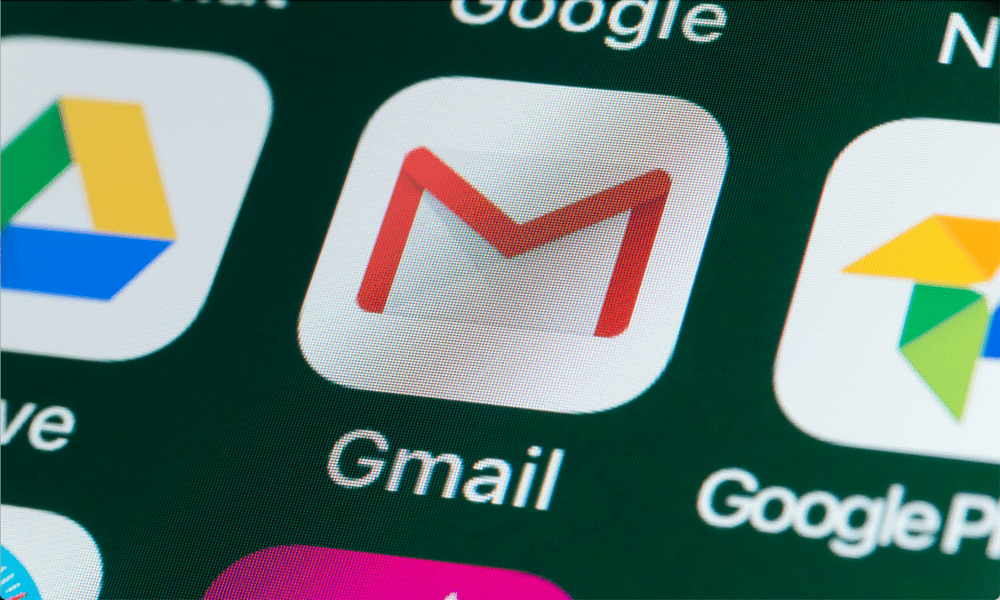
Baigiasi „Gmail“ saugyklos vieta? Čia sužinokite, kaip rasti ir ištrinti didžiausius „Gmail“ el. laiškus gautuosiuose.
„Google“ vartotojams suteikia iki 15 GB nemokamos saugyklos vietos – tiek reikia užpildyti saugyklą. Jei jums pritrūksta vietos ir jau turite patikrino jūsų „Google“ disko saugyklą, savo „Gmail“ gautuosiuose turėsite rasti ir ištrinti didžiausius el. laiškus, kurie užima vietos.
Jei rasite ir ištrinkite el. laiškus savo Gmail gautuosiuose kurių jums nebereikia, atimsite vietos kitiems pranešimams. Toliau paaiškinsime, kaip tai padaryti.
Kaip greitai rasti ir ištrinti didelius el. laiškus „Gmail“ naudojant paieškos juostą
The „Gmail“ svetainė turi galingą paieškos juostą, kuri leidžia greitai rasti el. laiškus gautuosiuose. Galite naudoti panašius paieškos operatorius, kad padėtų išfiltruoti didesnius nei tam tikro dydžio el. laiškus – per didelius, kad juos būtų galima laikyti per ilgai. Tai gali būti el. laiškai su daugeliu dideli priedai, pavyzdžiui.
Kaip greitai rasti didelius „Gmail“ el
- Atidaryk „Gmail“ svetainė kompiuterio, „Mac“ ar „Chromebook“ kompiuterio žiniatinklio naršyklėje.
- Paieškos juostoje įveskite didesnis: po to nurodomas dydis megabaitais. Pavyzdžiui, jei el. laiškai yra didesni nei 10 MB, įveskite didesnis: 10M. Be to, prie paieškos galite įtraukti kitus paieškos kriterijus, kurie padės dar labiau susiaurinti dalykus, pvz., iš:, į:, tema:, turi: priedą, ir dar.

- Paspauskite Įeikite raktas paieškai atlikti. Rezultatai bus rodomi po paieškos juosta, kad galėtumėte naršyti.
- Pasirinkite el. laiškus, kuriuos norite ištrinti, paspausdami žymimasis langelis šalia jų.
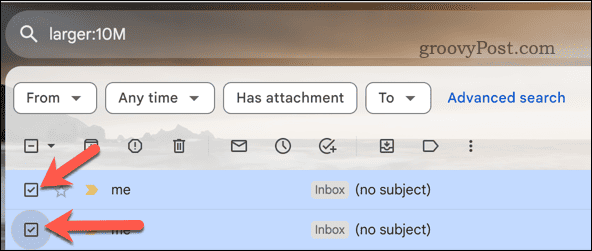
- Taip pat galite pasirinkti visus el. laiškus dabartiniame puslapyje paspausdami Pasirinkite žymimąjį laukelį viršutiniame kairiajame kampe.
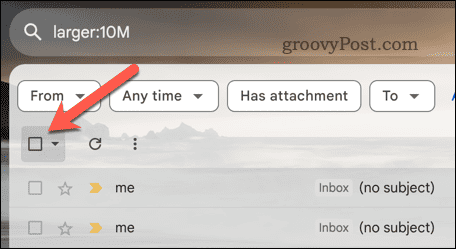
- Norėdami pašalinti šiuos didelius el. laiškus, paspauskite Ištrinti piktogramą meniu juostoje virš paieškos rezultatų. Taip el. laiškai bus perkelti į jūsų „Gmail“. Šiukšliadėžė aplanką.
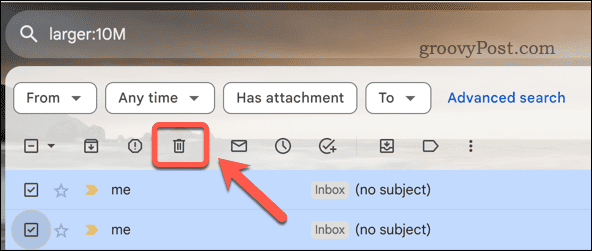
- Jei reikia, pakartokite veiksmus su kitais paieškos rezultatų puslapiais.
- Gmail el. laiškai bus ištrinti iš Šiukšliadėžė aplanką po 30 dienų. Norėdami greičiau juos pašalinti rankiniu būdu (ir atgauti saugyklos vietą), paspauskite Šiukšliadėžė parinktį kairiajame meniu. Tam tikrose vietose tai bus pažymėta kaip Bin vietoj to.
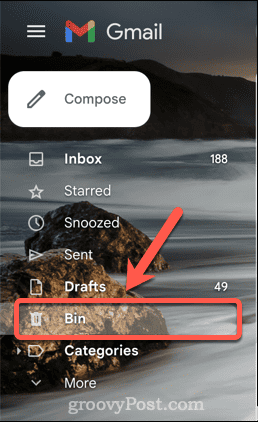
- Viduje Šiukšliadėžė aplanką, paspauskite Tuščia Šiukšlinė (arba Tuščia dėžė) variantas.
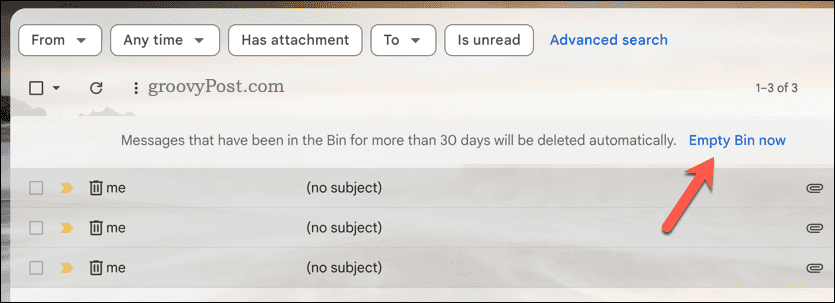
- Paspauskite Gerai kad patvirtintumėte savo pasirinkimą ištuštinti šiukšliadėžės aplanką. Tai negrįžtama, todėl prieš tęsdami įsitikinkite, kad norite ištrinti šiuos didelius „Gmail“ el. laiškus.
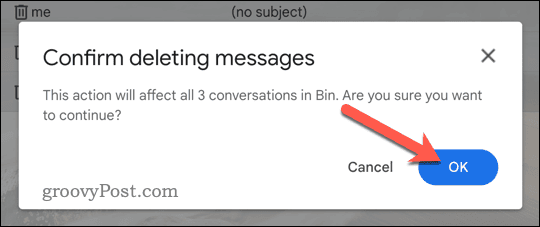
- Ištrynus el. laiškus, jūsų „Gmail“ saugykla padidės. Galite peržiūrėti tai kaip mažą skaitiklį apatiniame kairiajame „Gmail“ el. pašto sąrašo kampe.
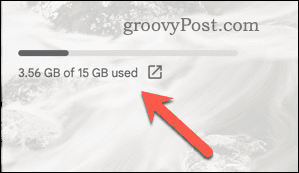
Kaip naudoti išplėstinės paieškos įrankį norint rasti ir ištrinti didelius „Gmail“ el. laiškus asmeniniame arba „Mac“ kompiuteryje
Naudodami „Gmail“ išplėstinės paieškos įrankius, padėsiančius „Gmail“ rasti didelius el. laiškus, galite žengti dar vieną žingsnį į priekį.
Tai suteiks jums lengvai naudojamą formą, kuri padės nustatyti konkretesnius kriterijus, pvz., el. laiškų dienų seką, galimus siuntėjus, priedų tipus ir kt. Taip pat galite naudoti dydžio parinktį filtruoti el kurie yra didesni už tam tikrą dydį.
Kaip ištrinti didelius el. laiškus „Gmail“ naudojant išplėstinės paieškos įrankį
- Atidaryk „Gmail“ svetainė savo interneto naršyklėje.
- Spustelėkite Rodyti paieškos parinktis mygtuką dešinėje paieškos juostoje. Bus parodyta išplėstinės paieškos forma.
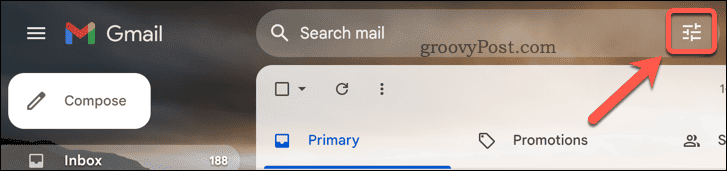
- Viduje Dydis lauką, pasirinkite geresnis negu variantas.
- Šalia Dydis parinktį, įveskite minimalų didelių „Gmail“ el. laiškų, kuriuos norite rasti, dydį. Pavyzdžiui, jei el. laiškai yra didesni nei 10 MB, įveskite 10 laukelyje, tada pasirinkite MB šalia jo esančiame išskleidžiamajame meniu.
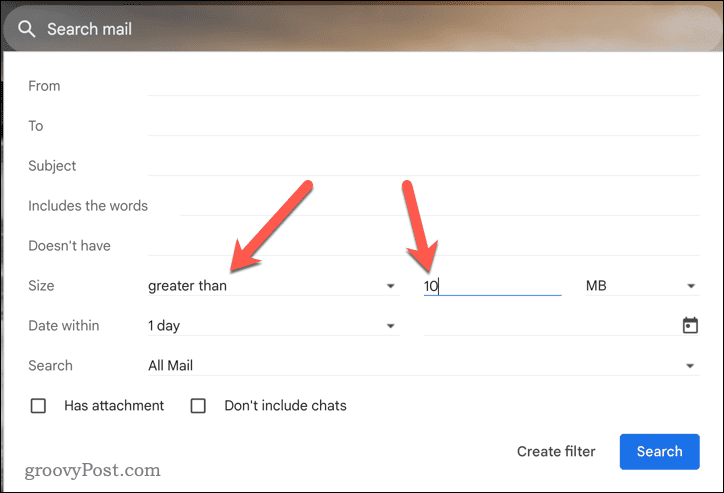
- Norėdami patikslinti paiešką, naudokite kitus laukus. Pavyzdžiui, naudokite Paieška lauką, kad identifikuotumėte aplanką, kuriame norite ieškoti, arba naudokite Apima žodžius lauką, kad įvestumėte žodžius, kurių norite, kad paieška būtų ieškoma paieškos rezultatuose.
- Paspauskite Paieška norėdami pradėti paiešką. Taip pat galite paspausti Sukurti filtrą sukurti naują automatinį filtrą, kad visada ieškotumėte šių didelių el. laiškų ir atitinkamai juos filtruotų (pavyzdžiui, į naują aplanką arba automatiškai ištrintumėte).
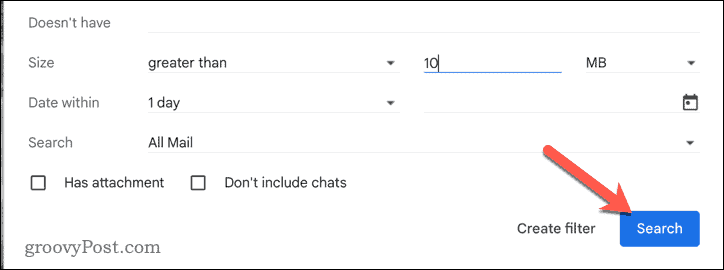
- Jei paspausite Paieška, rezultatai bus rodomi paieškos sąraše. Pasirinkite norimus ištrinti rezultatus po vieną paspausdami šalia jų esantį žymimąjį laukelį.
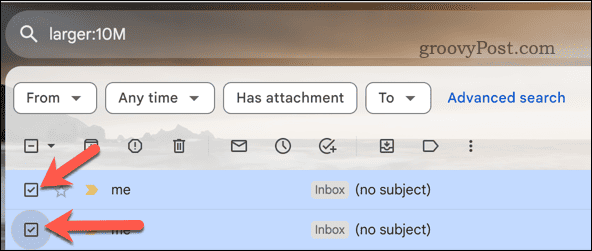
- Arba paspauskite Pasirinkite žymimąjį laukelį viršutiniame dešiniajame kampe pasirinkite visus el dabartiniame rezultatų puslapyje.
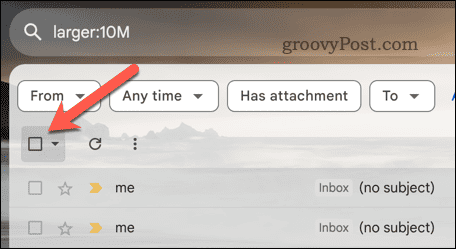
- Norėdami ištrinti rezultatus, paspauskite Ištrinti piktogramą meniu juostoje virš paieškos rezultatų. Tai perkelia juos į Šiukšliadėžė aplankas (vadinamas Bin kai kuriose vietose).
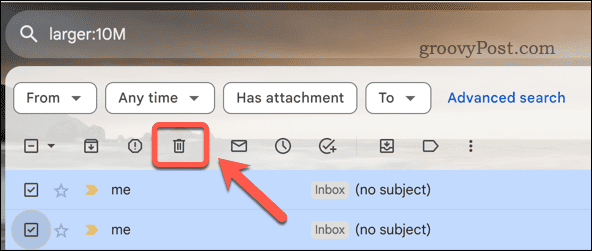
- Pakartokite veiksmus su kitais paieškos rezultatų puslapiais (jei reikia).
- Norėdami juos visiškai ištrinti, paspauskite Šiukšliadėžė (arba Bin) aplanką kairėje pusėje.
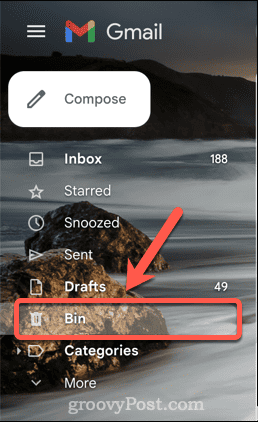
- Pasirinkite Ištuštinkite šiukšliadėžę dabar meniu juostoje (arba Ištuštinkite šiukšliadėžę dabar).
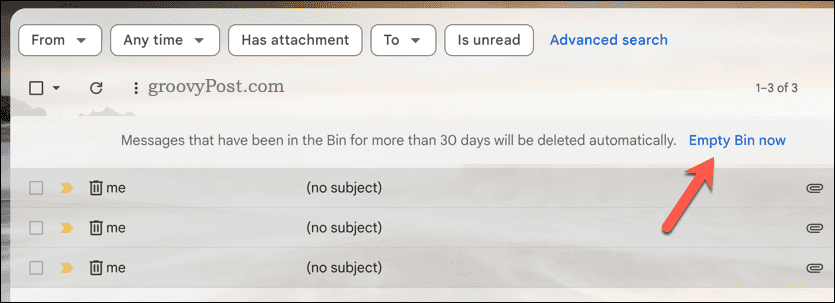
- Patvirtinkite paspausdami Gerai iššokančiame langelyje.
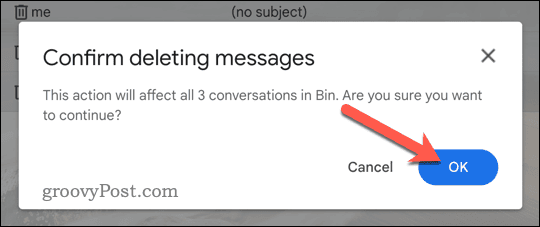
Pašalinus jūsų „Gmail“ gautuosius, jie automatiškai gaus prieigą prie laisvos vietos, kurią išvalė ištrinti el. laiškai.
Kaip rasti ir ištrinti didelius el. laiškus „Gmail“ mobiliuosiuose įrenginiuose
Taip pat galite naudoti „Gmail“ programą mobiliesiems „Android“, „iPhone“ ir „iPad“ įrenginiuose, kad padėtų jums rasti ir ištrinti didelius Gmail el. Norėdami rasti didelius „Gmail“ el. laiškus, galite atlikti toliau nurodytus veiksmus.
- Atidarykite „Gmail“ programą savo mobiliajame įrenginyje.
- Bakstelėkite paieškos juostą viršuje.
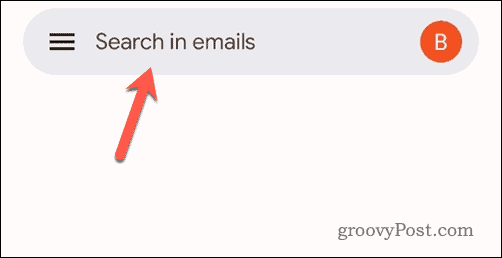
- Paieškos juostoje įveskite didesnis: po to nurodomas minimalus dydis. Pavyzdžiui, jei el. laiškai yra didesni nei 10 MB, įveskite didesnis: 10M.
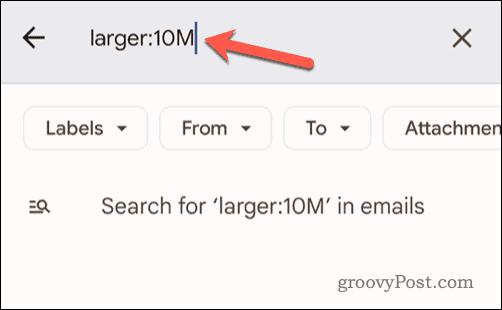
- Įveskite kitus paieškos kriterijus į laukelį po didesnis: parinktį arba bakstelėkite parinktis po paieškos juosta (pvz., Iš arba Etiketė), kad pridėtumėte papildomų paieškos kriterijų.
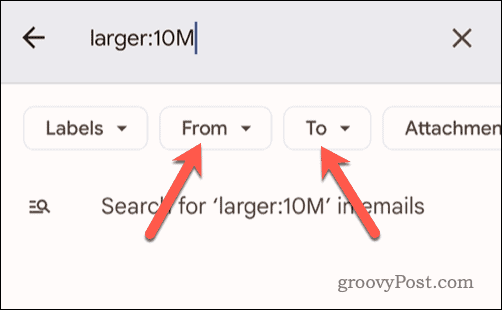
- Bakstelėkite reikiamą klaviatūros klavišą (pvz., Įeikite arba Paieška), kad užbaigtumėte paiešką. Tai skirsis, priklausomai nuo jūsų įrenginio.
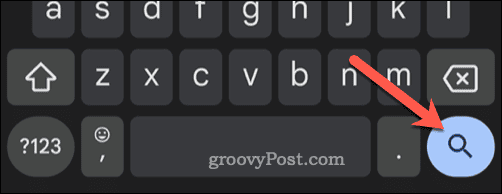
- Arba paspauskite Ieškoti parinktį, esančią po paieškos juosta.
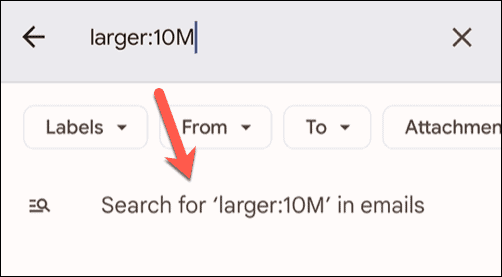
- Toliau pateiktuose paieškos rezultatuose palieskite ir palaikykite bet kurį el. laišką, kurį norite ištrinti – šalia jo pasirodys žymimasis laukelis.
- Pasirinkite kitus el. laiškus bakstelėdami juos arba bakstelėkite Pasirinkti viską viršuje, kad pasirinktumėte visus didelius el. laiškus.
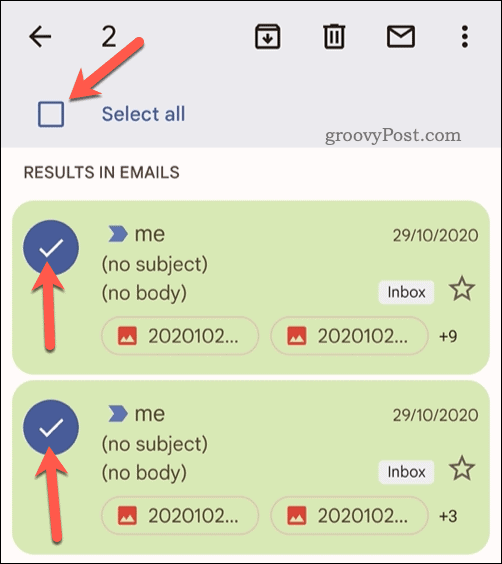
- Norėdami ištrinti el. laiškus, bakstelėkite Ištrinti piktogramą viršutiniame dešiniajame kampe, kad perkeltumėte el. laiškus į Šiukšliadėžė/Bin aplanką.
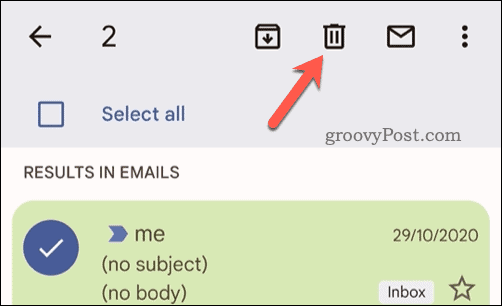
- Tada bakstelėkite grįžti iš paieškos.
- Bakstelėkite meniu piktogramą po to viršuje kairėje (šalia paieškos juostos).
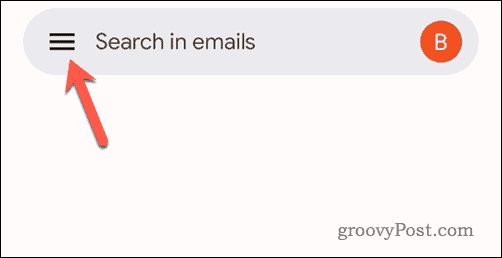
- Bakstelėkite Šiukšliadėžė arba Bin (atsižvelgiant į jūsų lokalę), kad atidarytumėte aplanką Šiukšliadėžė / šiukšliadėžė.
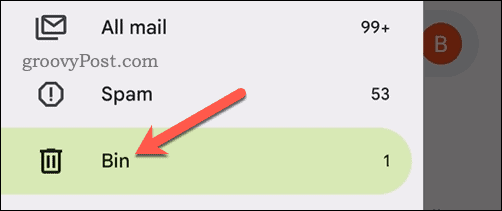
- Norėdami ištrinti el. laiškus, bakstelėkite Ištuštinkite šiukšliadėžę dabar arba Ištuštinkite šiukšliadėžę dabar parinktis meniu viršuje.
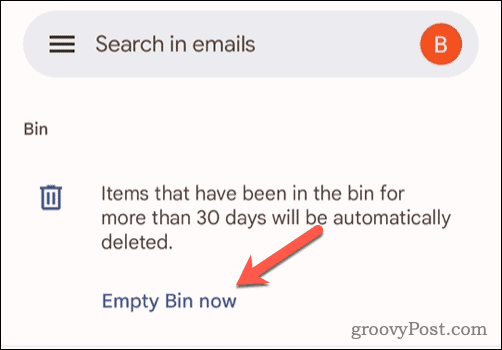
- Jei būsite paraginti, bakstelėkite Tuščia kad patvirtintumėte savo pasirinkimą.
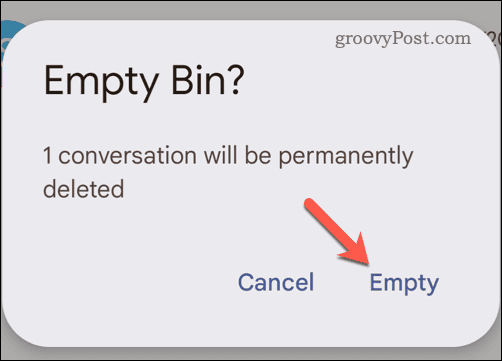
El. laiškai dabar bus visam laikui pašalinti iš „Gmail“ gautųjų.
Didelio „Gmail“ gautųjų tvarkymas
Jei ilgą laiką turėjote „Gmail“ paskyrą, tikriausiai sukūrėte didelių el. laiškų sąrašą. Atlikite anksčiau nurodytus veiksmus, kad rastumėte ir ištrintumėte didžiausius el. laiškus iš „Gmail“ gautųjų ir atlaisvintumėte vietos kitiems, svarbesniems pranešimams ar failams.
Norite perkelti savo el. laiškus į saugią vietą? Tu gali automatiškai persiunčia el. laiškus „Gmail“. į kitą el. pašto adresą, kad jis būtų saugiai laikomas.
Ar šis straipsnis buvo naudingas?
Puiku, pasidalink:
DalintisTviteryjeRedditLinkedInEl. paštasDėkoju!
Dėkojame, kad susisiekėte su mumis.
Dėkojame, kad susisiekėte su mumis.


